win10配置adb环境变量的详细教程 win10怎么配置adb环境变量
更新时间:2023-09-07 10:45:58作者:zheng
有些用户在自己的win10电脑中安装了adb工具之后不知道该如何配置adb的环境变量,今天小编给大家带来win10配置adb环境变量的详细教程,有遇到这个问题的朋友,跟着小编一起来操作吧。
教程如下:
1、先将下载的安装包进行解压,解压的文件夹中就有adb.exe。(记住这路径)
2、返回桌面,右击【此电脑】→【属性】→【高级系统设置】→【环境变量】
3、在系统变量中点击【新建】,输入变量名:adb(自定义);
变量值:E:\software\Android SDK\platform-tools_r28.0.1-windows\platform-tools (adb工具的路径)
4、接着在path中添加刚刚添加的adb环境。双击Path,点击【新建】输入 【%adb%】
5、打开cmd,输入【adb version】出现版本号及为成功。

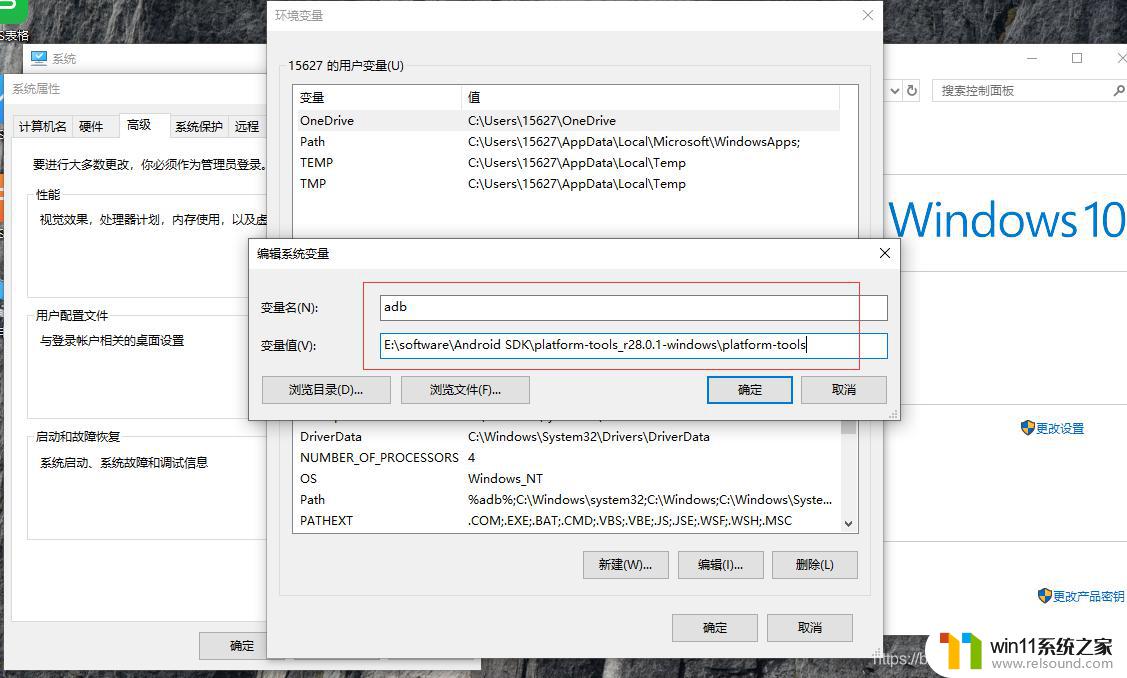
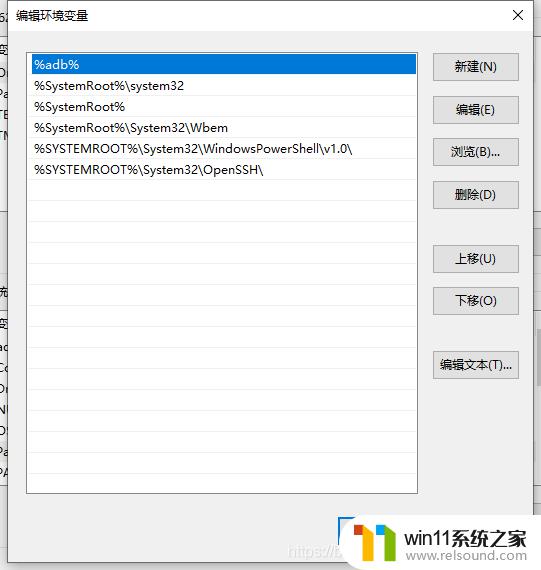
以上就是win10配置adb环境变量的详细教程的全部内容,有需要的用户就可以根据小编的步骤进行操作了,希望能够对大家有所帮助。















